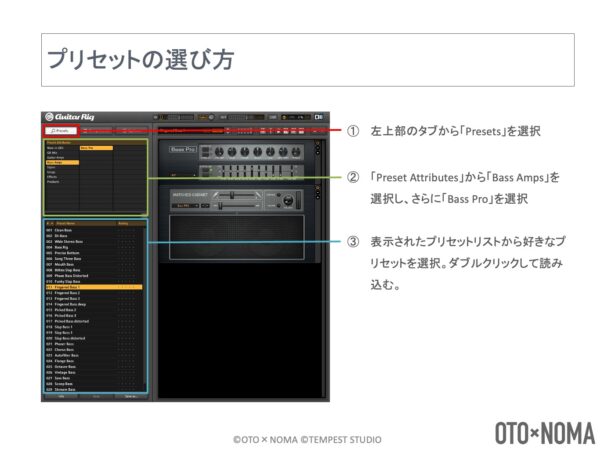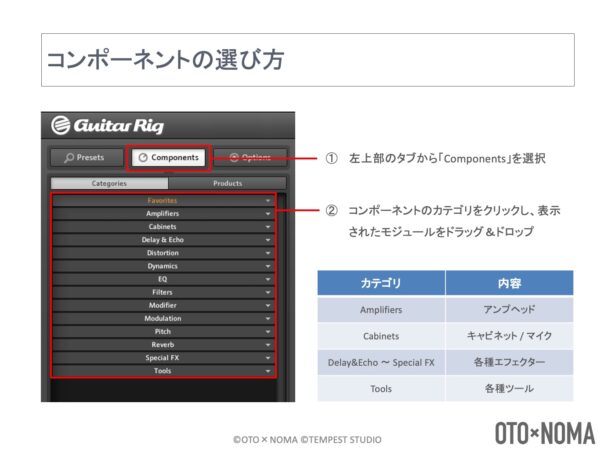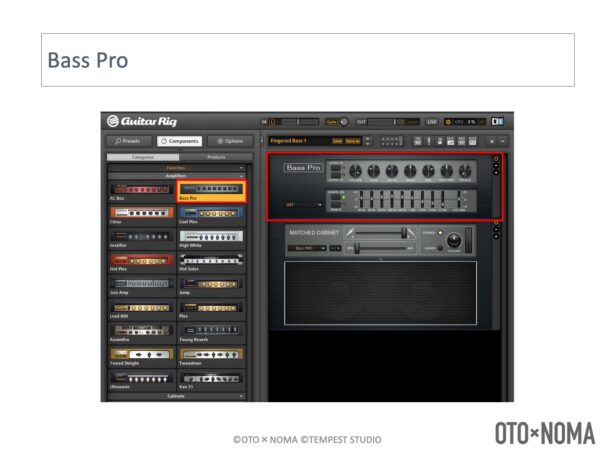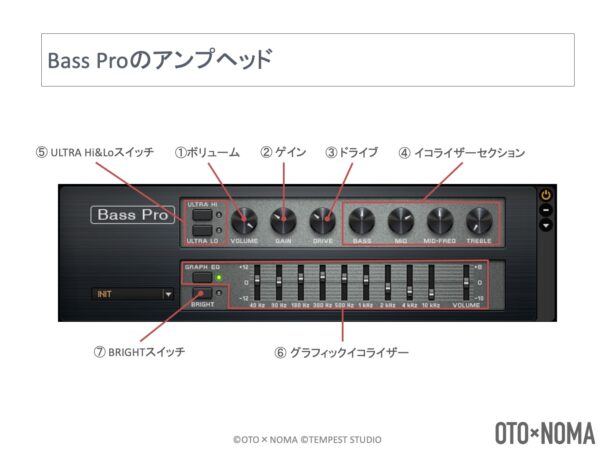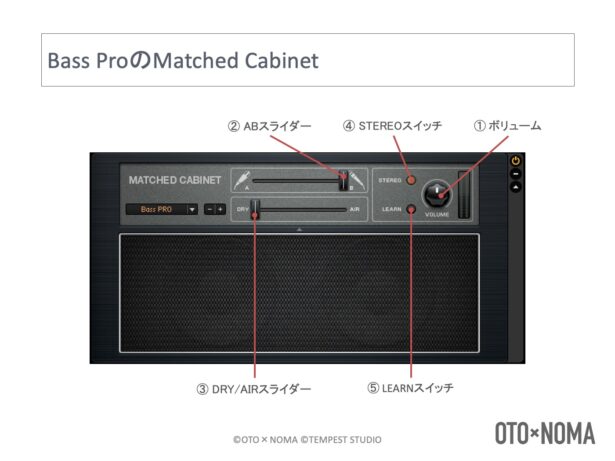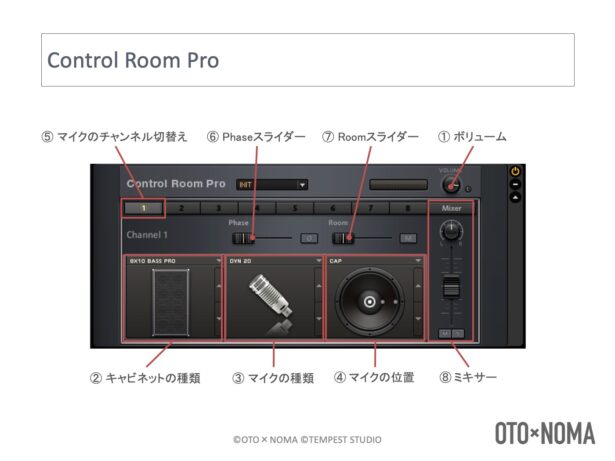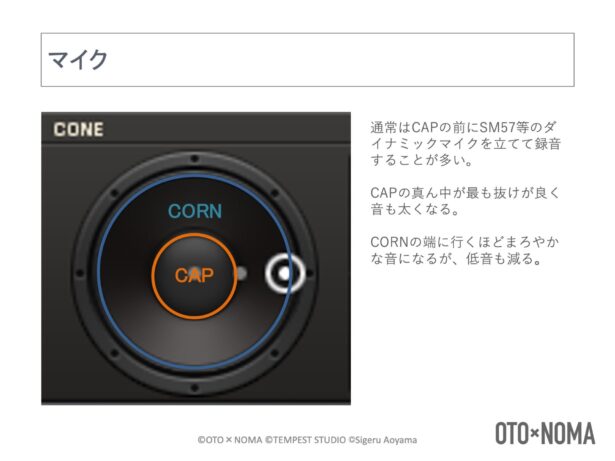アンプシミュレーターの使い方②:ベース用アンプヘッドとキャビネットの設定をマスターしよう!

こんにちは、作曲家・稲毛謙介です。
今日は、ベースにおけるアンプシミュレーターの使い方のうちアンプヘッドとキャビネットの設定を解説していきます。
- アンプシミュレーターの基本的な使い方
- アンプヘッドの設定方法
- キャビネットの設定方法
ギターのアンプシミュレーターの解説同様、Native Instruments社の「GuitarRig」を用いて具体的な操作方法を解説。
ギターと共通する部分も多いですが、今回はとくにベースならではのポイントに焦点を当てて解説していきます。
アンプシミュレーターを自在に使いこなせるよう、バッチリ学んでいきましょう!
アンプシミュレーターの使い方②:ベース用アンプヘッドとキャビネットの設定をマスターしよう!

アンプシミュレーターの基本的な使い方
まずは、GuitarRigの基本的な使い方をご紹介していきます。
- プリセットの選び方
- 各種コンポーネントの選び方
プリセットの選び方
GuitarRigには、予め多くのプリセットが収録されています。
プリセットの選び方は非常に簡単で、プラグインウィンドウ左側上部にある「Presets」タブをクリック、「Preset Attributes」で欲しいサウンドのカテゴリを選択することで、下部にプリセット名が表示されます。
ベースの場合はとくにわかりやすく、基本的には以下の流れで選択すればOKです。
Presets → Bass Amp → Bass Pro → 各プリセット
まずはプリセットをひと通り聞いてみて、そのサウンドの特徴を研究してみるのも良いでしょう。
各種コンポーネントの選び方
プリセットを加工したり、イチから好みのセッティングを作りたい場合は「コンポーネント(機能別パーツ)」を使ってカスタムしましょう。
GuitarRigは、以下のコンポーネントで成り立っています。
- Amplifier :アンプヘッド
- Cabinets:キャビネット+マイク
- Delay&Echo〜Special FX:各種エフェクト
- Tools:各種ツール
ここからパーツを自由に選択してサウンドを作っていくことになります。
アンプヘッドの設定方法
次に、アンプヘッドの設定方法について解説していきます。
GuitarRigには全部で18種類のアンプヘッドが収録されていますが、ベースで使用するのは基本的に「Bass Pro」のみとなります。
ベースアンプの解説記事でもお伝えした通り、ベースアンプの役割はあくまで以下の2点。
- 音を増幅させる(=音量を上げる)
- アンプを通したサウンドを得る
ギターのように様々なアンプを使って積極的な音作りをすることはまれで、ベースとしての音楽的役割を全うするための硬派な使い方がメインになるでしょう。
そういった意味で、どのアンプシミュレーターでもベース用アンプは1種のみに限定されていることが多いようです。
なお、アンプシミュレーターの場合はギター用のアンプにベースを通すことも不可能ではありませんが、余程特殊なサウンドを作りたい場合を除いては、ベース専用に作られた「Bass Pro」を選んでおいた方が無難でしょう。
【注意】実機のアンプでは、ギターアンプにベースを接続することは故障の原因になるため厳禁です。あくまでアンプシミュレーターでのみ許される選択肢ですので気をつけてくださいね!
Bass Proのアンプヘッド
Bass Proのアンプヘッドは以下のような構造になっています。
- ①ボリューム
- ②ゲイン
- ③ドライブ
- ④イコライザーセクション
- ⑤Ultra Hi&Ultra Loスイッチ
- ⑥グラフィックイコライザー
- ⑦BRIGHTスイッチ
アンプヘッドなし
Bass Proのアンプヘッドを通した音
① ボリューム
アンプヘッドから出力される最終的な音量を決めるパラメータです。
② ゲイン
プリアンプに入力される信号のレベルを決めるパラメータです。
ゲインを上げることで歪みが発生し、ドライブサウンドを得ることができます。
③ ドライブ
前述のゲインと似ていますが、こちらは中音域に特化してゲインを調整する機能。
独特のキャラクターを持つ歪みをプラスすることができます。
④ イコライザーセクション
プリアンプに搭載されるパラメトリックイコライザーセクションです。
以下の3つのバンドで周波数バランスを調整することができます。
- Bass(低域)
- MID(中域)
- TREBLE(高域)
このうち「MID」のみコントロールできる周波数帯域が可変となっています。
「MID-FREQ」つまみを回すことで、どの周波数帯域をコントロールするか決定できます。
⑤ Ultra Hi&Ultra Loスイッチ
超高音域、または超低音域をブーストするスイッチです。
- Ultra Hi:超高域成分をブースト
- Ultra Lo:超低周波成分をブーストし中周波成分をカット
両者を併用することで、いわゆる「ドンシャリ」サウンドが作れます。
Ultra Hi&Loスイッチなし
Ultra Hiスイッチのみオン
Ultra Loスイッチのみオン
Ultra Hi&Lo両方オン
⑥グラフィックイコライザー
グラフィックイコライザーセクションです。
40Hz〜10kHzまでの9バンドを、それぞれピンポイントでカットまたはブーストすることができます。
左側についている「GRAPH EQ」スイッチが点灯している場合のみ有効です。
⑦BRIGHTスイッチ
前述の「Ultra Hi」スイッチと同じく高周波数帯をブーストし、サウンドを明るくするスイッチです。
「Ultra Hi」よりはマイルドなブースト具合となります。
BRIGHTスイッチなし
BRIGHTスイッチオン
キャビネットの設定方法
Bass Proでも、他のアンプ同様以下の2種類からキャビネットを選択できます。
- Matched Cabinet
- Control Room / Control Room Pro
Matched Cabinet
18種類のアンプヘッドと同名のキャビネットを選べるコンポーネントです。
もちろん「Bass Pro」専用のキャビネットも用意されています。
必ずしもアンプヘッドと同名のキャビネットを選ぶ必要はありませんが、ベースの場合はやはり無難に「Bass Pro」 を選んでおくのが良いでしょう。
Matched Cabinetでは以下の要素をコントロールすることができます。
- ①ボリューム
- ②ABスライダー
- ③DRY/AIRスライダー
- ④STEREOスイッチ
- ⑤LEARNスイッチ
キャビネットなし
Matched Cabinetオン
①ボリューム
キャビネットから出力される音量レベルを決めるパラメータです。
②ABスライダー
マイクポジションの異なる2つのマイクをブレンドしてサウンドのカラーを決めるパラメータです。
柔らかいサウンドのマイクAと、エッジの聞いたサウンドのマイクBをブレンドしながら調整します。
マイクA
マイクB
マイクABの中間(50%)
③DRY/AIRスライダー
アンプとマイクの距離をコントロールして空気感を調整するパラメータです。
DRYに寄るほどに空気感はなくなり、AIRに寄るほどに部屋鳴りがプラスされます。
DRY100%
AIR100%
DRY50%・AIR50%
④STEREOスイッチ
ステレオ音像を得るためのスイッチです。
ベースで使用することはまれです。
⑤LEARNスイッチ
入力信号を元にキャビネットから出力される音量を適正な値に自動調整してくれるスイッチです。
Control Room / Control Room Pro
さまざまなキャビネットやマイクを自由に組み合わせて選ぶことができるカスタマイズ性の高いキャビネットです。
マイクの種類、位置、複数マイクのブレンドなどを自由に調整できます。
「Control Room」と「Control Room Pro」の違いは、設定できるマイクの本数です。
「Control Room Pro」では8チャンネル分のマイクが用意されており、それぞれのマイクをミキサーで調整可能。
とことん理想のサウンドを追求したい場合はこちらで音作りをすると良いでしょう。
Control Room Proでは以下の要素をコントロールすることができます。
- ①ボリューム
- ②キャビネットの種類
- ③マイクの種類
- ④マイクの位置
- ⑤マイクのチャンネル切替え
- ⑥Phaseスライダー
- ⑦Roomスライダー
- ⑧ミキサー
キャビネットなし
Control Room Proオン
① ボリューム
キャビネットから出力される音量レベルを決めるパラメータです。
② キャビネットの種類
29種のキャビネットと、ダイレクトボックス(DI)、キャビネットを使わないセッティングの合計31種から好きなものを選ぶことができます。
ベースで使用するのは主に以下の4種です。
- DI BOX:ダイレクトボックス
- 8×10 BASS PRO:10インチスピーカー8発の大型キャビネット
- 4×10 BASS ALU:10インチスピーカー4発の中型キャビネット
- 1×15 BASS VINTAGE:15インチスピーカー1発の小型キャビネット
DI BOX
8×10 BASS PRO
4×10 BASS ALU
1×15 BASS VINTAGE
③ マイクの種類
マイクは、各キャビネットごとに以下の5種類から選べます。
- ダイナミックマイク:2種類
- コンデンサーマイク:1種類
- リボンマイク:2種類
「ダイナミック」は明るめでパンチのある音、「コンデンサー」は太くてレンジの広い音、「リボン」は繊細な音になる傾向があります。
④ マイクの位置
マイク位置を以下の3種類から選ぶことができます。
- CAP:キャップ中央
- CAP EDGE:キャップの端
- CONE:コーン
「CAP」に近づくほどヌケ良く太い音、「CONE」に寄るほどまろやかな音になりますが、音の太さも減ります。
基本は「CAP」の前を狙い、それだと耳が痛く聞こえるなどの場合は「CONE」側に動かすとよいでしょう。
CAP
CAP EDGE
CONE
⑤ マイクのチャンネル切替え
8本のマイクを切替える際に使用します。
⑥ Phaseスライダー
複数のマイクを取り扱う際に生じる位相ズレを解消するために使用します。
位相については、以下の記事で詳しく解説していますので合わせてご活用ください。

⑦ Roomスライダー
サウンドの空気感を調整します。
Matched Cabinetでいうところの「DRY/AIRスライダー」と同様の働きと考えていただいてOKです。
⑧ ミキサー
8本のマイクのボリュームやパンを調整します。
ソロ、ミュートスイッチもついているので、個別にオンオフすることもできます。
まとめ
というわけで、アンプシミュレーターを使ったベース用アンプヘッドとキャビネットの設定について解説しました。
ギターに比べて選択肢が狭い分、各種パラメータへの理解が使いこなすためのキモとなります。
今日の記事を参考に、しっかりと理解を深めていただければ幸いです。
ここまで読んだあなたへ
 学んだ感想や習作をポストする!
学んだ感想や習作をポストする!
【オススメ】音大・専門学校レベルのセミナーをスマホ1つで受け放題!月々わずか2,980円から!

作曲・DTMを学びたいけどレッスンに通う時間がない!そんなあなたに朗報!音大・専門学校レベルのセミナーを、スマホ1つで24時間365日受け放題!ご自宅で、外出先で、いつでもどこでも本格的な音楽教育をお楽しみいただけます。国内No.1の豊富なカリキュラムと200時間を超えるセミナーアーカイヴに無制限アクセス!今ならなんと月々わずか2,980円(税込3,278円))から!詳細は以下のボタンをクリック!
【あなたの"作曲力"を無料診断】作曲レベルを最短で上げるロードマッププレゼント!

いくつかのカンタンな質問に答えるだけで、自分の作曲力や今の課題がわかる! 現在のレベルや目標に合わせたロードマップもついてくるから、あなたにぴったりの学習プランが見つかります。さらに公式LINEでは、OTOxNOMAをもっと便利に使いこなすための情報も盛りだくさん。登録はもちろん無料。ぜひこの機会にご登録ください!